5 erstaunliche KI-Funktionen in Photoshop, die Sie jetzt verwenden können
Photoshop ist eines der vielseitigsten und leistungsstärksten verfügbaren Foto- und Bildbearbeitungswerkzeuge, und Adobe fügt erstaunliche neue KI-Funktionen hinzu, um es noch besser zu machen.
KI kommt auch in Illustrator und Adobe Express zum Einsatz. Ich habe mir angeschaut, wie Adobe die Möglichkeiten mit KI erweitert, und die Ergebnisse sind beeindruckend und einfach.
KI-Bilderzeugung

Wenn Sie die Bildgenerierungsfunktion von Photoshop Beta verwenden, müssen Sie sich keine Sorgen darüber machen, mit einer leeren Leinwand zu beginnen. Erstellen Sie ein leeres Dokument, drücken Sie Strg+A , um alles auszuwählen, und geben Sie dann ein paar Wörter in die generative Füllung ein Textfeld.
Ich bat um ein „wunderschönes Landschaftsfoto mit einem Baum neben einem riesigen Felsbrocken“. Die Cloud-Verarbeitung von Adobe lieferte schnell drei Optionen, allesamt schöne Darstellungen.
Hinzufügen von KI-generierten Objekten

Mit der gleichen Methode können Sie Objekte zu einem vorhandenen Foto oder Bild hinzufügen. Wählen Sie einfach einen Teil eines Bildes mit dem Lasso oder einem der Markierungswerkzeuge aus, geben Sie dann eine Eingabeaufforderung ein und klicken Sie auf „ Generieren“ .
Es ähnelt der oben erwähnten KI-Bildgenerierung , aber die generative Füllung von Adobe fügt Details hinzu oder aktualisiert sie, die in die Szene passen, anstatt sie auf einer leeren Leinwand zu erstellen.
Ich habe hinter dem im ersten Beispiel gezeigten Baum und Felsen ein schön leuchtendes UFO hinzugefügt. Das bedeutet, dass Sie sich keine Gedanken darüber machen müssen, eine perfekte Eingabeaufforderung zu erstellen, die alle Elemente enthält, die Sie sich vorstellen.
Neuformulierung und Erweiterung
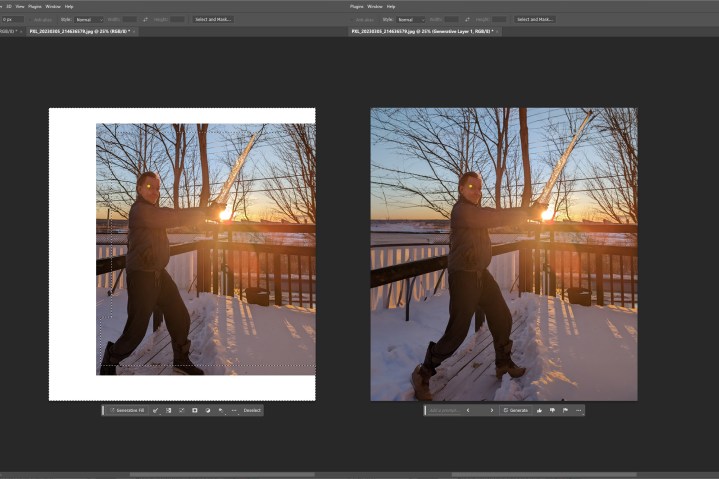
Wenn Sie mit Fotos arbeiten, können Sie den Rand eines Bildes etwas (oder viel) hinzufügen, um es neu einzurahmen oder das Seitenverhältnis zu ändern. Auch hier kommt die generative Füllung zur Rettung.
Es ähnelt Photoshops Content Aware Fill, verwendet jedoch eine fortschrittlichere KI, um wichtige Details so auszufüllen, dass sie sich gut in die Szene einfügen.
In diesem Beispiel habe ich das Foto meiner Frau von meinem epischen Eiszapfenschwert verwendet und die oberen, linken und unteren Kanten mit der KI-Funktion von Adobe erweitert.
Erweitern Sie die Leinwand mit dem Zuschneidewerkzeug und wählen Sie dann die leeren Kanten aus. Es ist wichtig, das Foto oder Bild so weit zu überlappen, dass die KI erkennen kann, welche Elemente im Hintergrund übereinstimmen sollen.
Objekte entfernen
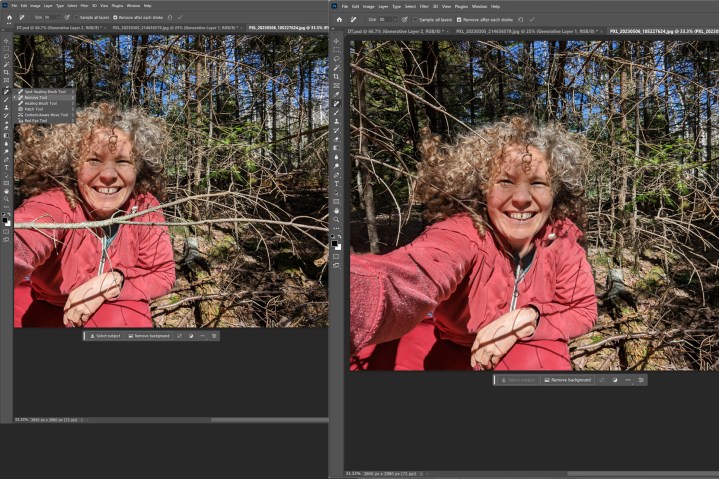
Die neuen KI-Tools von Photoshop dienen nicht nur dem Hinzufügen neuer Inhalte. Sie können auch Objekte entfernen. Es ähnelt dem Magic Eraser von Google , funktioniert jedoch mit hochauflösenden Bildern auf Ihrem Desktop-Computer.
Um das KI-gestützte Entfernen-Tool von Adobe zu finden, klicken Sie auf das Spot-Healing-Pinsel- Tool und halten Sie es gedrückt . Es erscheint ein Menü und die Option zum Entfernen ist die zweite in der Liste.
Ich habe ein Foto meiner schönen Frau im Wald mitgebracht. Sie hat absichtlich ein Foto mit einem Zweig im Vordergrund gemacht, aber es dient als guter Test für die Objektentfernungsfunktion von Photoshop.
Nachdem der Ast in mehreren Strichen übermalt wurde, sind Traceys Kinn und ihr roter Kapuzenpullover von Ästen befreit, mit minimaler Verzerrung, die leicht ausgebessert werden kann.
Hintergrundwechsel
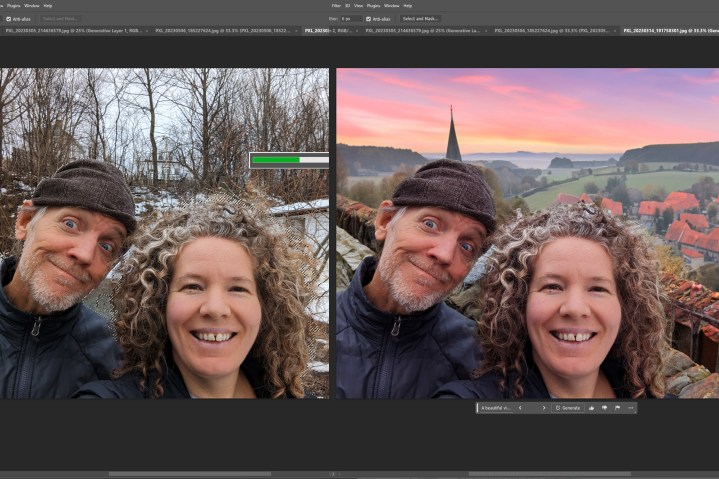
Mit den neuen KI-Tools von Photoshop können Sie in Sekundenschnelle verschiedene Hintergründe ausprobieren. Wählen Sie zunächst die Personen und alle Vordergrundelemente aus, die Sie behalten möchten. Anschließend kehren Sie die Auswahl um, sodass Sie den Rest des Bildes mit neuem Inhalt füllen können.
In diesem Beispiel erinnerte mich mein flotter Hut an Robin Hood, also entschied ich mich für einen mittelalterlichen Sonnenaufgang. Ich begann mit dem Objektauswahl-Werkzeug und korrigierte dann ein paar Fehler mit dem Lasso .
Nachdem ich als Eingabeaufforderung „Eine wunderschöne Aussicht auf eine mittelalterliche Landschaft bei Sonnenaufgang“ eingegeben hatte, wurde ich mit einer überzeugenden Komposition belohnt. Eine kleine Anpassung der Farbbalance sorgte dafür, dass wir uns in der generierten Szene wie zu Hause fühlten.
Über Adobe Firefly
Die KI-Bildgenerierung von Photoshop verwendet Adobe Firefly , das auf Bildern von Adobe Stock und nicht auf öffentlichen Bildern trainiert wird. Das bedeutet, dass die Verwendung der KI-Ausgabe von Adobe bei kommerziellen Arbeiten sicherer ist. Die generative KI von Adobe beinhaltet „Nährwertkennzeichnungen“ gemäß der Content Authenticity Initiative ( CAI ). Allerdings ist es auch wichtig zu beachten, dass Adobe angibt: „Generative Fill ist derzeit nicht für die kommerzielle Nutzung verfügbar.“
Sie können Adobe Firefly über die Website verwenden, ohne Photoshop zu besitzen, die fortschrittlichsten Funktionen sind jedoch nur möglich, wenn Sie einen Creative Cloud-Plan abonnieren, der Photoshop enthält. Mehr über die KI-Tools von Photoshop erfahren Sie im Blogbeitrag von Adobe .
Wenn Sie Abonnent sind, können Sie die Betaversion (24.7.0) von Photoshop jetzt über Adobe Creative Cloud Desktop installieren. Wenn Sie nicht über Photoshop verfügen, beginnen die Abonnements bei 10 US-Dollar pro Monat, sodass Sie die Möglichkeiten erschwinglich erkunden können.
Weitere Neuigkeiten zu Adobe AI
Firefly wird auch in Adobe Express und Illustrator integriert . Adobe Express erhält eine KI-Bildgenerierungsfunktion, die im Browser funktioniert und diesem schnellen und einfachen Online-Bildeditor ein weiteres Tool hinzufügt.
Fans von Adobe Illustrator erhalten KI-Funktionen, mit denen sie mithilfe eines auf Eingabeaufforderungen basierenden Systems durch verschiedene Farbpaletten für ihre Kunstwerke wechseln können. Die generative Neufärbung von Adobe nutzt KI, um beschreibende Phrasen zu verstehen und ein passendes Thema auf Füllungen und Striche anzuwenden.
